ثم اكتب تعليقك
iCareFone Transfer - الحل رقم 1 لنقل بيانات WhatsApp
نقل ونسخ احتياطي واستعادة WhatsApp دون إعادة تعيين بنقرات
نقل الواتس اب بدون إعادة الضبط
نقل WhatsApp بسهولة دون إعادة التعيين
طرح WhatsApp التحديث لنقل iPhone WhatsApp إلى Android منذ فترة ، لكن المستخدمين كانوا ينتظرون بفارغ الصبر الميزة التي تسمح بنقل Android إلى iOS.
حسنا، الانتظار قد انتهى! أعلن WhatsApp مؤخرًا عن هذه الميزة التي تتيح لك نقل دردشة WhatsApp من Android إلى iPhone باستخدام انتقل إلى تطبيق iOS. ومع ذلك ، يبلغ العديد من المستخدمين عن مشكلات أثناء محاولة استخدام هذه الميزة - ومن أكثر المشكلات شيوعًا أن WhatsApp لا يظهر حتى في تطبيق Move to iOS.
في هذه المقالة ، نتحدث عن هذا الموضوع ونخبرك بطريقة لنقل محادثاتك ، حتى عندما لا تعمل الميزة من أجلك .
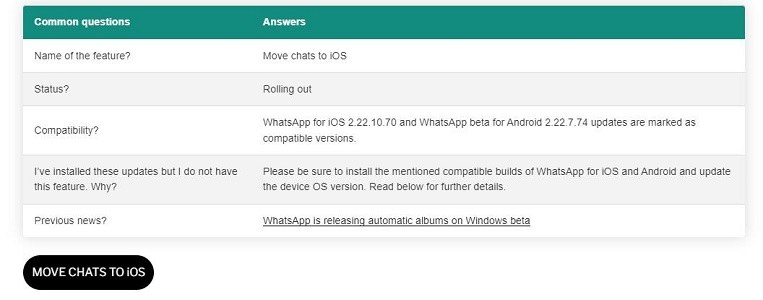
ببساطة ، نعم.
ظل الناس ينتظرون هذه الميزة لفترة طويلة ، لكن واتساب لم يكن حتى يونيو 2022 أخيرًا طرح هذه الميزة.
ومع ذلك ، قد لا يكون مثالياً كما قد يبدو - حيث توجد بعض العيوب المرتبطة به. تم دمج هذه الميزة في تطبيق Move to iOS الموجود على متجر Google Play.
يعمل هذا التطبيق فقط في سيناريو محدد للغاية ، أي عندما يكون جهاز iPhone الخاص بك جديدًا في المصنع أو تمت إعادة تعيينه إلى إعدادات المصنع. ببساطة ، لا يعمل تطبيق Move to iOS WhatsApp إذا كنت قد قمت بالفعل بإعداد iPhone الخاص بك .
يعد هذا عيبًا كبيرًا للأشخاص الذين قاموا بالفعل بإعداد أجهزة iPhone الجديدة الخاصة بهم ولا يريدون إعادة تعيينها الآن. ومع ذلك ، انتظر قليلاً واستمر في القراءة - حيث لدينا بديل قوي لك في النهاية!
كما ذكرنا سابقًا ، باستخدام هذه الميزة Android إلى iOS ليس بهذه البساطة ، وعليك إعادة ضبط جهاز iPhone الخاص بك على إعدادات المصنع لاستخدامه.
ومع ذلك ، إذا كنت تريد حقًا نقل دردشة WhatsApp من Android إلى iPhone وكنت على استعداد لاتخاذ الخطوات الصعبة ، فإن هذا القسم يرشدك خلال العملية. النصائح المذكورة أدناه التي يجب أن تطلبها لاستخدام هذه الميزة:
ثم اتبع الخطوات أدناه:
قم بتثبيت تطبيق Move to iOS على جهاز Android القديم وتأكد من منحه جميع الأذونات التي يطلبها.

عندما تظهر عملية إعداد iPhone ، استمر حتى ترى الرمز.

على الرغم من الإعلان رسميًا عن إمكانية نقل WhatsApp من Android إلى iPhone بواسطة WhatsApp ، لا يبدو أن الميزة تعمل مع الجميع.
أبلغ الكثير من المستخدمين أن هذه الميزة لا تظهر ببساطة في تطبيق Move to iOS على جهاز Android. حسنًا ، يمكن أن تكون هناك أسباب متعددة لذلك :
ومع ذلك، لم نفقد كل شيء! نظرًا لوجود طرق أخرى موثوقة يمكنك استخدامها لنقل دردشة WhatsApp من Android إلى iPhone - و Tenorshare iCareFone Transfer هو الاسم الأكثر شهرة في هذا الصدد.
يتيح لك Tenorshare iCareFone Transfer نقل بيانات WhatsApp الخاصة بك إلى جهاز iPhone الخاص بك في أي وقت من الأوقات. بالإضافة إلى ذلك ، فإن أفضل ما في الأمر هو أنك لست بحاجة إلى إعادة ضبط جهاز iPhone الخاص بك لاستخدامه - كم هو ملائم! علاوة على ذلك ، فهو أسرع بكثير من استخدام طريقة Move to iOS!
إعلانات تشويقية كافية ، دعنا ننتقل مباشرة إلى كيفية نقل الدردشات من Android إلى iPhone باستخدام iCareFone Transfer .
قم بتنزيل وتثبيت Tenorshare iCareFone Transfer على جهاز الكمبيوتر الخاص بك. قم بتوصيل كلا الجهازين ، أي الهاتف الذكي القديم الذي يعمل بنظام Android وجهاز iPhone الجديد بالكمبيوتر. سترى واجهة تعرض كلا الجهازين على الشاشة.
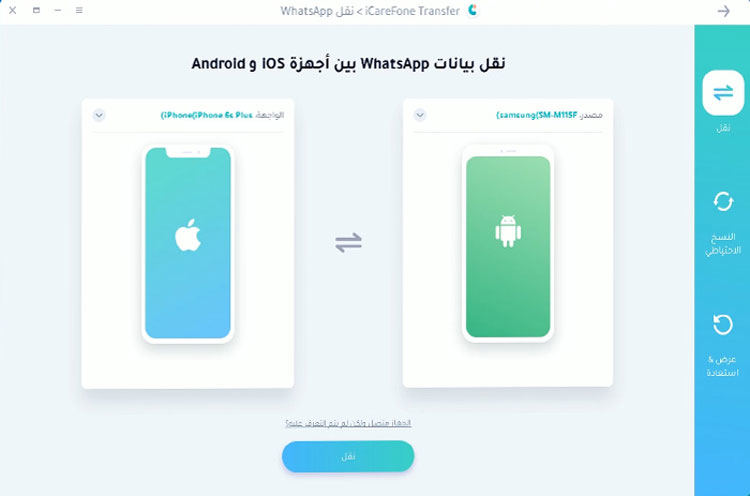
انقر فوق الزر "نقل" في الجزء السفلي ، وانقر فوق "متابعة" عند ظهور رسالة التحذير التالية.
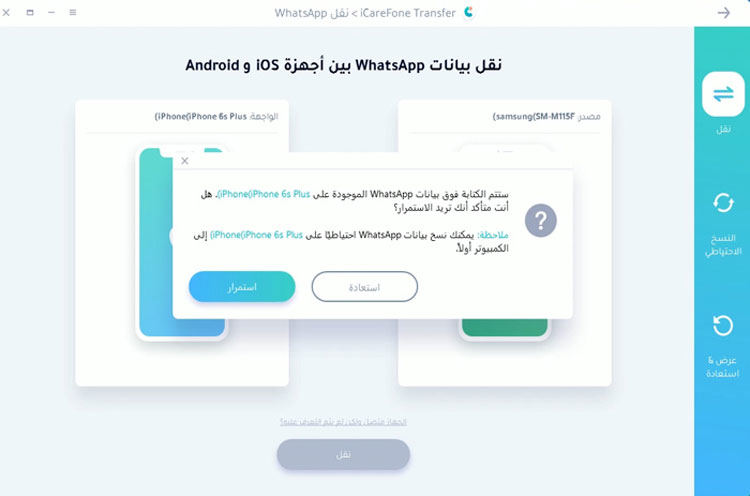
افتح تطبيق WhatsApp على جهاز Android القديم ، وانتقل إلى الإعدادات> الدردشات> النسخ الاحتياطي للدردشة - وأنشئ نسخة احتياطية جديدة من هناك.
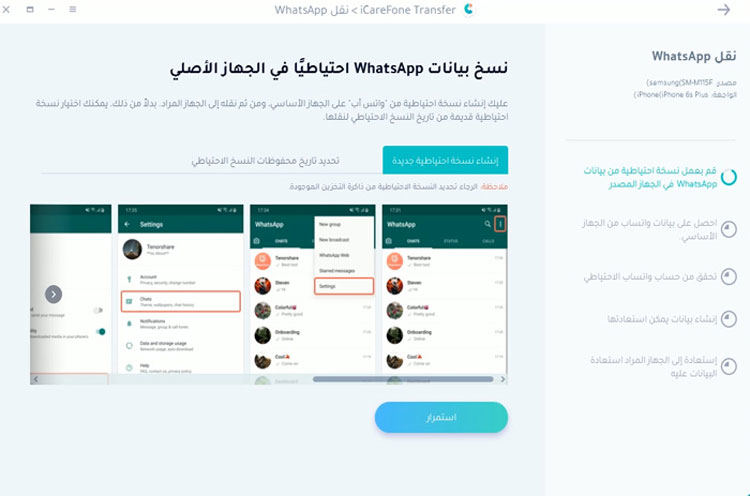
سيبدأ النظام في الحصول على بيانات WhatsApp من جهاز Android الخاص بك. يرجى التحلي بالصبر أثناء حدوث ذلك.
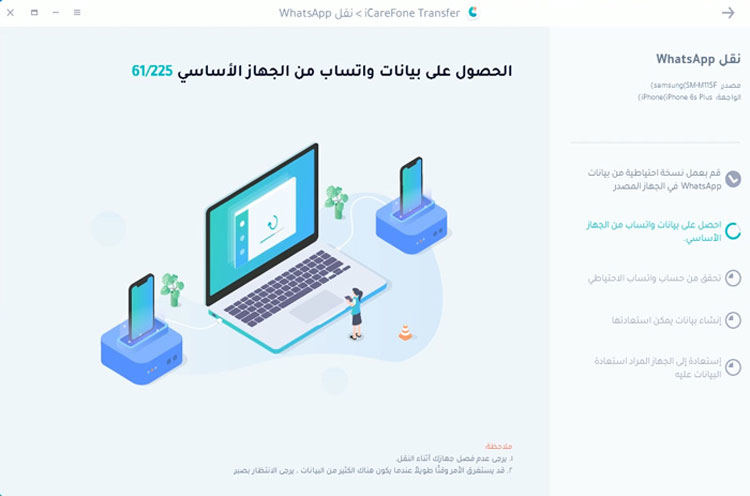
قد يطلب منك النظام تأكيد معلومات حسابك. إذا حدث ذلك ، فقم بتوفير المعلومات اللازمة لبدء العملية.
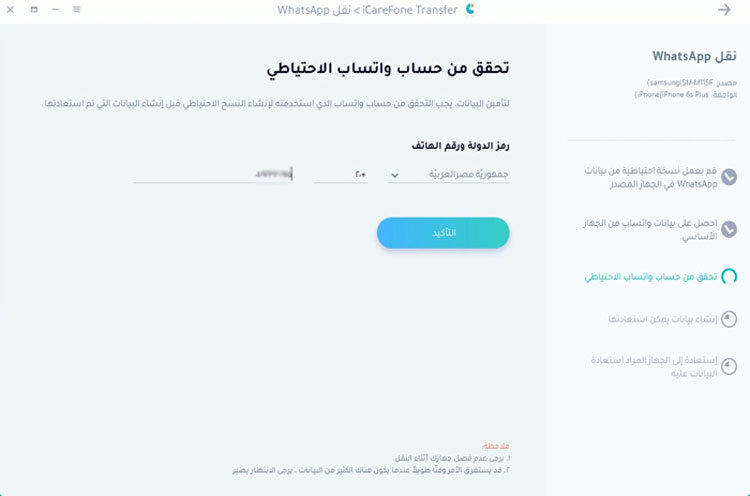
قم بتنزيل وفتح WhatsApp على جهاز iPhone الجديد الخاص بك. قم بتسجيل الدخول إلى نفس حساب WhatsApp الذي استخدمته من قبل. انقر على "تسجيل الدخول" عند الانتهاء.
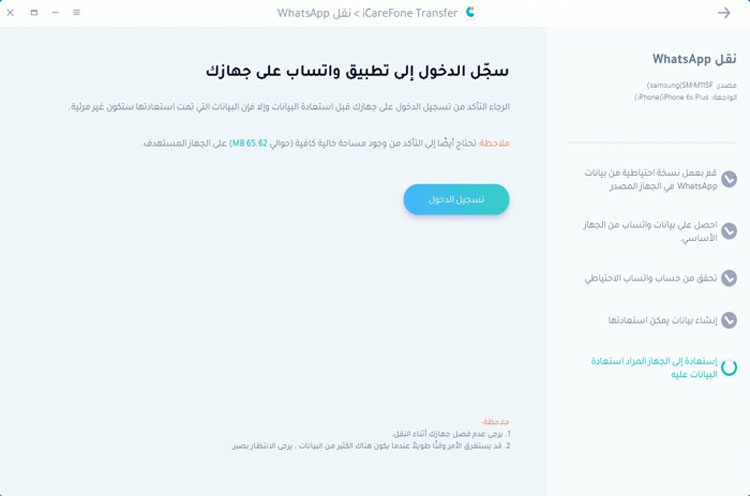
وهناك لديك. تم نقل بيانات WhatsApp الخاصة بك إلى جهاز iPhone الجديد الخاص بك من جهاز Android القديم ، تمامًا مثل ذلك!
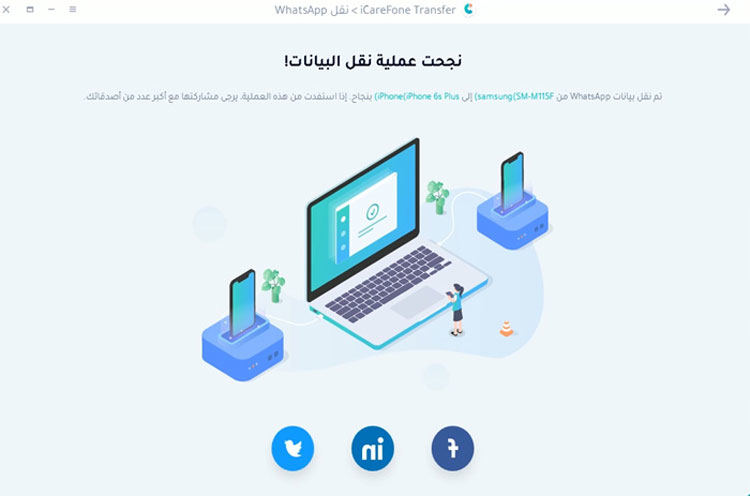
طرح WhatsApp أخيرًا الميزة التي تسمح بنقل WhatsApp من Android إلى iPhone. ومع ذلك ، يقوم العديد من المستخدمين بالإبلاغ عن مشكلات بها.
إذا كانت لديك تجربة مماثلة ولا يمكنك استخدامها لنقل محادثاتك ، فأنت الآن تعرف سبب ذلك. بالإضافة إلى ذلك ، لقد تعلمت أيضًا عن Tenorshare iCareFone Transfer, الأداة التي تتيح لك نقل محادثاتك إلى جهاز iPhone الجديد الخاص بك دون أي قيود تأتي مع تطبيق Move to iOS.
لذا ، قم بتنزيل iCareFone Transfer الآن وانقل دردشاتك من Android إلى iPhone في لمح البصر!
ثم اكتب تعليقك
بقلم خالد محمد
2025-12-31 / مشاكل ل WhatsApp